要实现Sublime Text的智能代码补全,需安装Package Control后通过其安装LSP插件及对应语言服务器(如LSP-pyright、LSP-typescript),再在用户配置文件中设置全局或项目级参数,启用上下文感知补全、类型检查、定义跳转等功能,从而将编辑器升级为具备IDE级智能提示能力的开发工具。
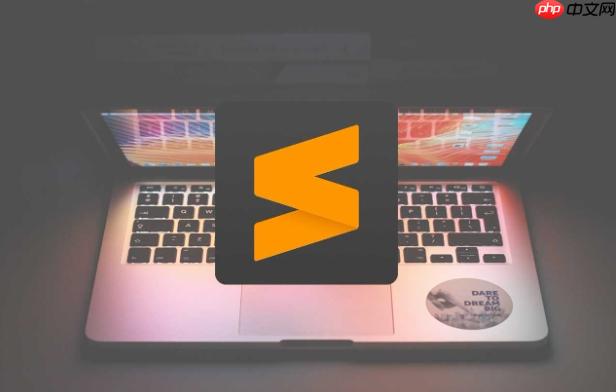
Sublime Text要实现智能的代码自动补全和提示,核心在于配置LSP(Language Server Protocol)插件及其对应的语言服务器。这套组合能让Sublime Text不再只是一个文本编辑器,而真正拥有IDE级别的智能感知能力,比如上下文感知补全、类型检查、跳转到定义等。
要让Sublime Text拥有智能的代码自动补全,具体操作步骤是这样的:
1. 安装Package Control 如果你还没安装Package Control,这是Sublime Text插件管理的基础。在Sublime Text中打开控制台(
Ctrl+
View > Show Console
2. 安装LSP插件 通过Package Control安装LSP主插件。 打开命令面板(
Ctrl+Shift+P
Cmd+Shift+P
Package Control: Install Package
LSP
3. 安装特定语言的LSP服务器 LSP本身只是一个协议和框架,它需要针对特定语言的“语言服务器”才能工作。比如,如果你主要写Python,就需要安装Python的LSP服务器。 再次打开命令面板,输入
Package Control: Install Package
LSP-<LanguageName>
LSP-pyright
LSP-typescript
LSP-clangd
LSP-html
LSP-css
LSP-json
4. 配置LSP插件 安装完成后,你可能需要对LSP进行一些全局或语言特定的配置。 打开
Preferences > Package Settings > LSP > Settings
LSP.sublime-settings
LSP.sublime-settings - User
一个常见的配置示例,比如针对Python和TypeScript:
{
"clients": {
"pyright": {
"enabled": true,
"command": ["pyright-langserver", "--stdio"],
"scopes": ["source.python"],
"syntaxes": ["Packages/Python/Python.sublime-syntax"],
"settings": {
// Pyright specific settings
"python.analysis.typeCheckingMode": "basic",
"python.analysis.autoSearchPaths": true
}
},
"typescript": {
"enabled": true,
"command": ["typescript-language-server", "--stdio"],
"scopes": ["source.ts", "source.tsx", "source.js", "source.jsx"],
"syntaxes": [
"Packages/TypeScript/TypeScript.sublime-syntax",
"Packages/TypeScript/TypeScriptReact.sublime-syntax",
"Packages/JavaScript/JavaScript.sublime-syntax"
],
"settings": {
// tsserver specific settings
"typescript.preferences.importModuleSpecifier": "non-relative",
"javascript.preferences.quoteStyle": "single"
}
}
},
// 全局LSP设置
"auto_complete_triggers": [
{"selector": "source.python", "characters": "."},
{"selector": "source.js, source.ts", "characters": "."}
],
"show_definitions": true,
"completion_hint_enabled": true
}保存用户配置文件后,LSP就会根据你的代码语言,自动启动相应的语言服务器,提供智能补全、诊断、定义跳转等功能。
Sublime Text自带的补全功能,说实话,挺基础的。它主要基于当前文件或项目中的词汇进行匹配,或者依赖于简单的代码片段(Snippets)。当你输入几个字母,它会把所有匹配到的单词或片段都列出来。这在处理简单的文本编辑时还行,但面对复杂的编程逻辑,就显得力不从心了。
LSP插件则完全是另一个维度。它引入了“语言服务器”的概念,这就像是你在Sublime Text背后运行了一个微型的编译器或解释器,它实时分析你的代码。这意味着LSP提供的补全不再是简单的字符串匹配,而是真正理解你代码上下文的智能提示。
举几个例子:
总的来说,LSP让Sublime Text从一个“文本编辑器”跃升为具备“IDE特性”的开发工具,它的智能程度和功能深度远超Sublime Text原生的补全机制,是现代编程不可或缺的一部分。
自定义LSP的自动补全行为,主要是通过修改
LSP.sublime-settings - User
1. 全局补全触发器 (auto_complete_triggers
.
_
(
"auto_complete_triggers": [
{"selector": "source.python", "characters": "._("},
{"selector": "source.js, source.ts", "characters": ".:"}
]这里的
selector
2. 补全提示的显示 (completion_hint_enabled
true
"completion_hint_enabled": true
3. 定义跳转的显示 (show_definitions
"show_definitions": true
4. 抑制Sublime Text原生片段 (inhibit_snippet_completions
"inhibit_snippet_completions": true
5. 语言服务器特定设置 (clients
settings
LSP.sublime-settings - User
clients
settings
例如,对于
LSP-pyright
"pyright": {
// ...其他设置
"settings": {
"python.analysis.typeCheckingMode": "strict", // 更严格的类型检查
"python.analysis.diagnosticMode": "workspace", // 在整个工作区进行诊断
"python.analysis.autoSearchPaths": true,
"python.analysis.extraPaths": ["./src", "./lib"] // 添加额外的模块搜索路径
}
}对于
LSP-typescript
"typescript": {
// ...其他设置
"settings": {
"typescript.preferences.importModuleSpecifier": "non-relative", // 导入模块时使用非相对路径
"javascript.preferences.quoteStyle": "single", // JS/TS字符串默认使用单引号
"typescript.suggest.autoImports": true // 自动导入建议
}
}这些设置需要查阅相应语言服务器的官方文档才能找到最全面的列表和说明。通过调整这些参数,你可以让LSP的补全和诊断行为更符合你的编码习惯和项目要求。
在日常开发中,我们往往会面对多个项目,每个项目可能使用不同的技术栈、代码规范,甚至是同一个语言的不同版本。在这种情况下,全局的LSP配置可能就不够用了。Sublime Text的项目文件(
.sublime-project
1. 创建或编辑.sublime-project
Project > Save Project As...
你的项目名.sublime-project
打开这个
.sublime-project
folders
settings
settings
2. 在项目文件中添加LSP配置 你可以在
settings
LSP
LSP.sublime-settings - User
一个典型的项目级LSP配置示例:
{
"folders": [
{
"path": "."
}
],
"settings": {
"LSP": {
"clients": {
"pyright": {
"enabled": true,
// 这个项目可能需要特定版本的Python解释器
"command": ["/usr/local/bin/python3.9", "-m", "pyright.langserver", "--stdio"],
"settings": {
"python.analysis.typeCheckingMode": "strict", // 对这个项目开启严格类型检查
"python.analysis.extraPaths": ["./src/core", "./vendor"] // 项目特有的额外导入路径
}
},
"typescript": {
"enabled": false // 这个项目可能不使用TypeScript,禁用它以节省资源
}
},
// 这个项目可能不需要自动触发,只在手动补全时才显示
"auto_complete_triggers": []
}
}
}3. 项目级配置的优势
.sublime-project
通过这种方式,你的Sublime Text不仅能全局保持高效,也能在面对多样化的项目需求时,提供量身定制的智能开发体验。这对于那些同时处理多个、不同技术栈项目的开发者来说,简直是福音。
以上就是SublimeText如何设置代码自动补全_LSP插件配置智能提示的详细内容,更多请关注php中文网其它相关文章!

每个人都需要一台速度更快、更稳定的 PC。随着时间的推移,垃圾文件、旧注册表数据和不必要的后台进程会占用资源并降低性能。幸运的是,许多工具可以让 Windows 保持平稳运行。

Copyright 2014-2025 https://www.php.cn/ All Rights Reserved | php.cn | 湘ICP备2023035733号